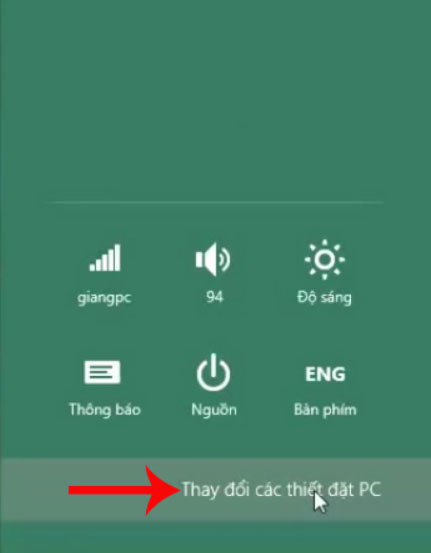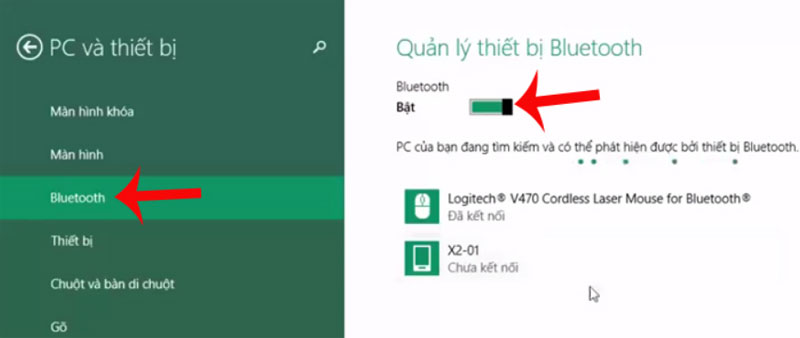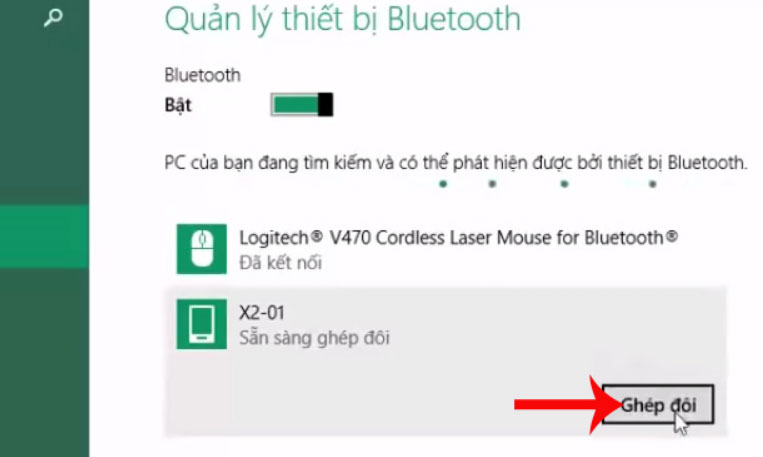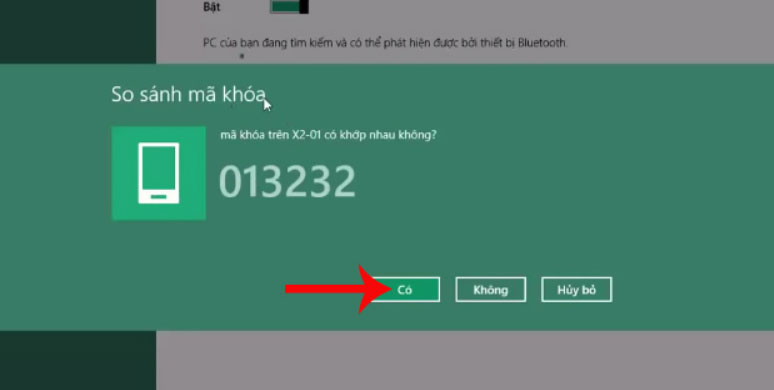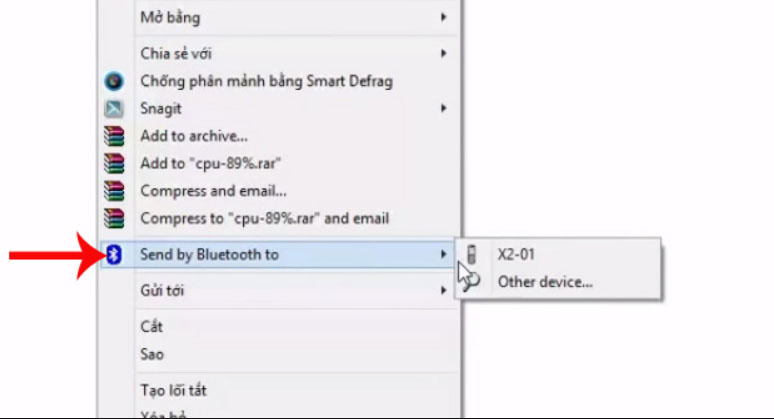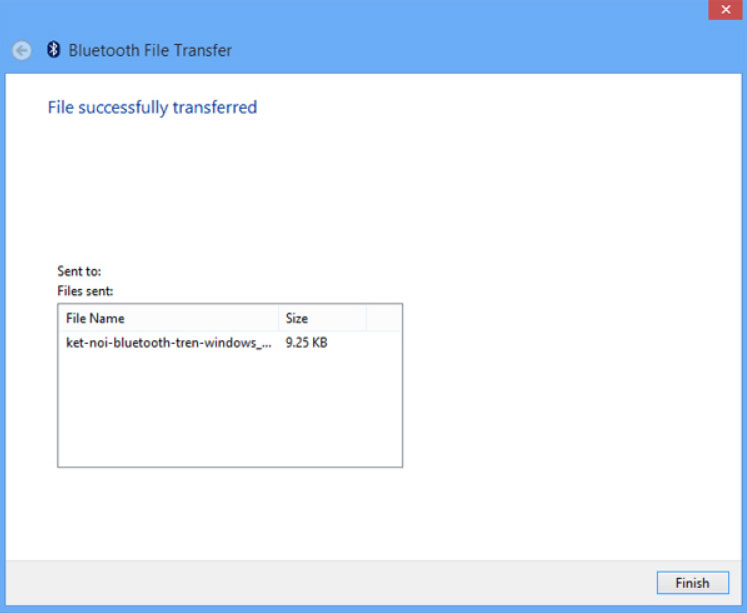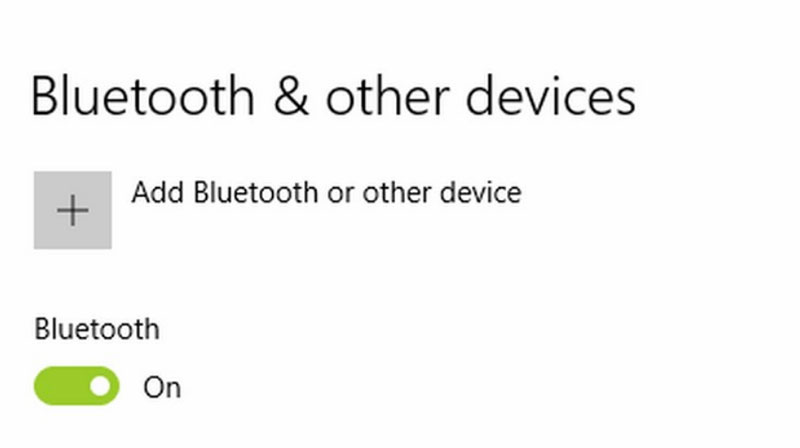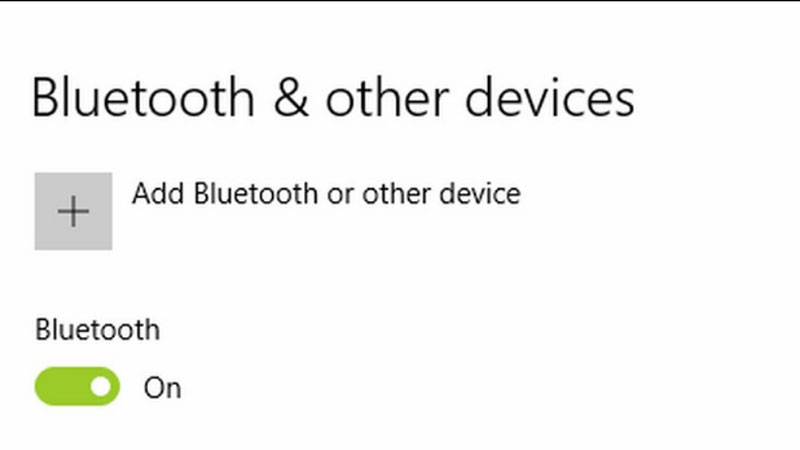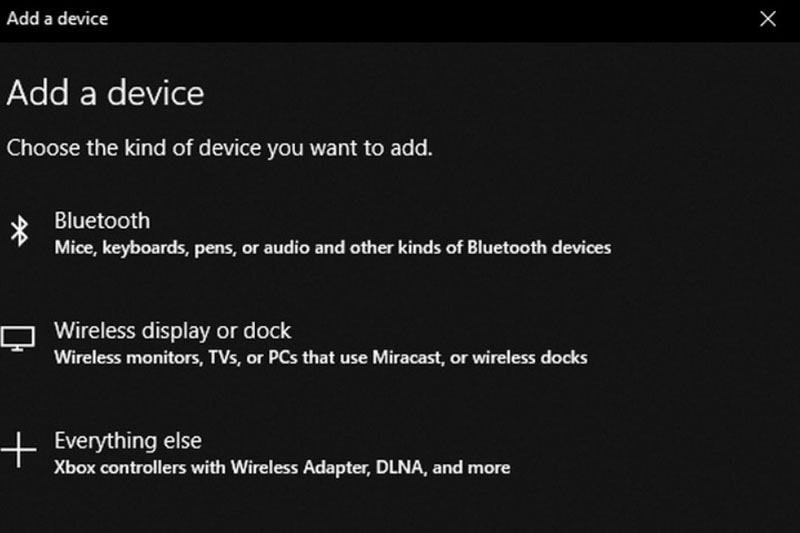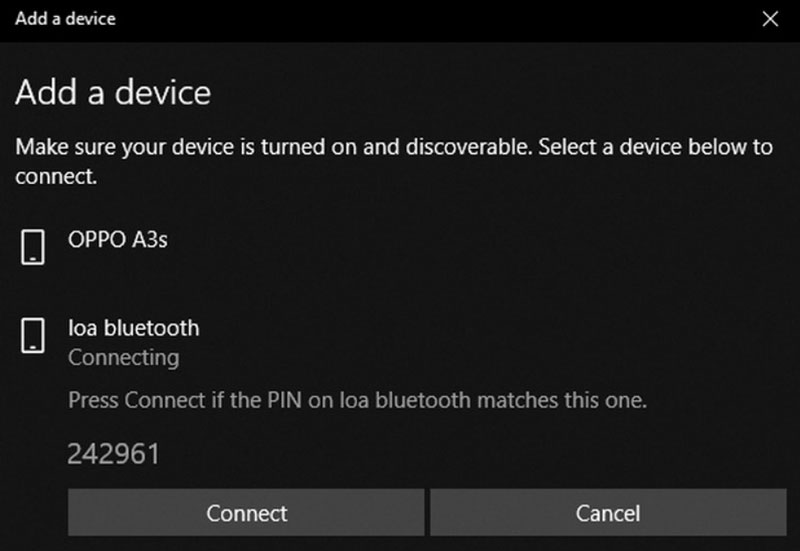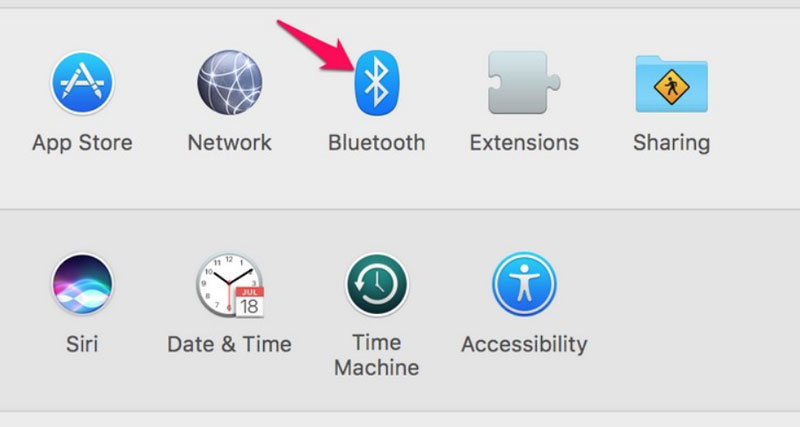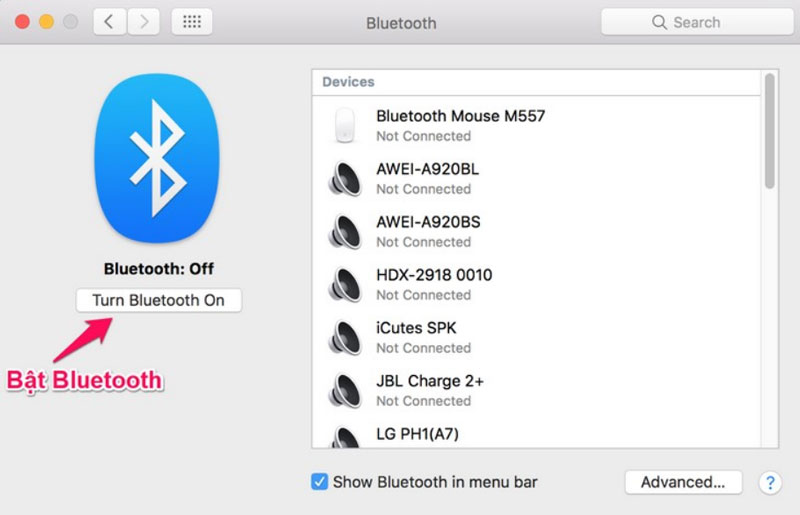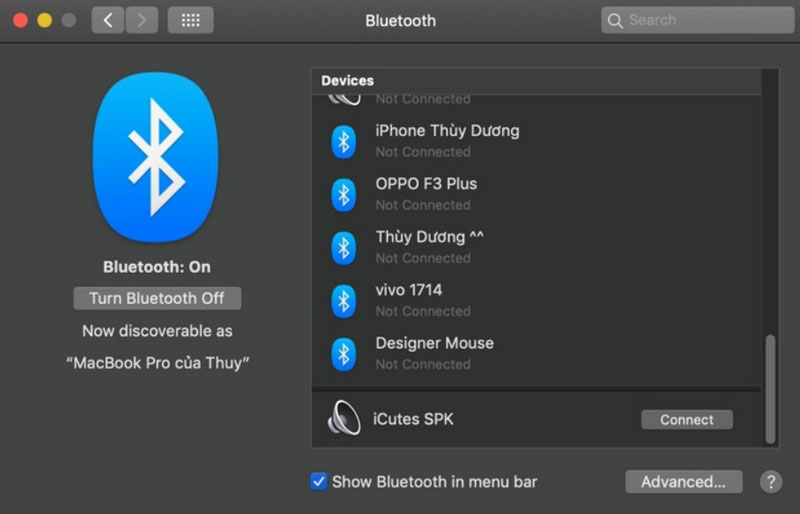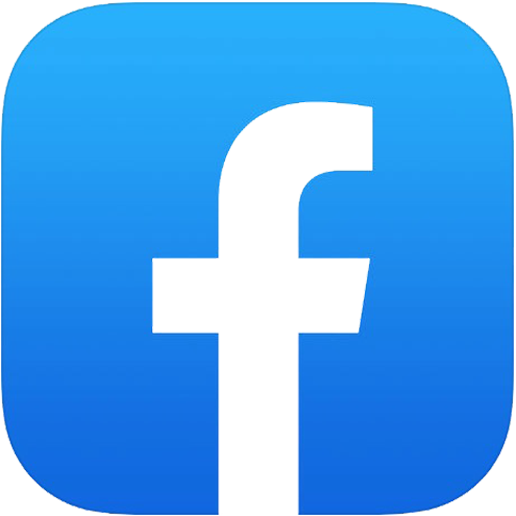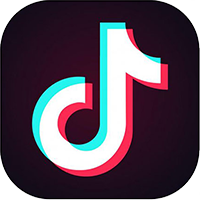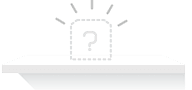Ở bài viết này sẽ chia sẻ đầy đủ cách kết nối loa Bluetooth với laptop trên nhiều hệ điều hành khác nhau để bạn có thể xem mình đang sử dụng laptop hệ điều hành win nào, hay IOS để chọn lựa phương pháp phù hợp nhất.

Hướng dẫn kết nối loa bluetooth với laptop
Việc kết nối loa bluetooth di động với laptop vô cùng dễ dàng với các bước sau:
Bước 1: Bật chế độ kết nối Bluetooth trên loa Bluetooth, màn hình LED hiển thị biểu tượng Bluetooth là được. Kiểm tra pin chiếc loa của bạn để chắc chắn việc kết nối sẽ không bị trục trặc hay gián đoạn, đồng thời bạn cũng nên đặt loa càng gần laptop càng tốt.
Bước 2: Vào phần cài đặt của laptop để bật chế độ Bluetooth lên và kết nối với loa.
Bước 3: Khi đã cách kết nối bluetooth máy tính với loa thành công thì phát nhạc và thưởng thức.
Xem ngay: Video hướng dẫn Kết nối loa Bluetooth với máy tính laptop win 10
Xem ngay: Video hướng dẫn Kết nối loa Bluetooth với máy tính laptop win 8, win 8.1
Lưu ý: Rất nhiều bạn đã hỏi cách kết nối loa bluetooth với máy tính bàn, máy PC có được không?
Trả lời: Các bạn cần kiểm tra driver Bluetooth của PC trước khi mua thêm thiết bị kết nối Bluetooth. Đa số các dòng máy tính cây, máy tính để bàn và PC đều không hỗ trợ kết nối loa Bluetooth với máy tính. Muốn kết nối bluetooth máy tính với loa các bạn cần trang bị thêm USB Bluetooth hoặc các bạn có thể dùng dây line tín hiệu để kết nối máy tính cây với loa bluetooth.
Tham khảo các mẫu Loa Bluetooth chính hãng được phân phối bởi HDRadio với giá rẻ kèm nhiều ưu đãi nhất tại Việt Nam hiện nay:
[code_product_1]
1. Cách kết nối loa bluetooth với Laptop win 7.
Kết nối loa bluetooth với laptop win 7 được thực hiện như sau:
Bước 1: Bật chế độ Bluetooth trên loa Bluetooth.
Bước 2: Bật Bluetooth trên laptop bằng thao tác Nhấn phím Start ==> Settings ==> Devices ==> Bluetooth và tiến hành dò tìm.

Cách kết nối bluetooth laptop với loa bluetooth win 7
Bước 3: Kết nối máy tính với loa bluetooth bằng cách click vào tên và icon của thiết bị, chọn “Next” để tiến hành kết nối.

Kết nối bluetooth win 7 với loa.
Nếu không thấy hướng dẫn nào khác thì có nghĩa là việc kết nối laptop với loa bluetooth win 7 bạn đã hoàn tất và 2 thiết bị đã được kết nối. Giờ việc của bạn là chỉ cần chọn bài nhạc mà mình yêu thích phát và thư giãn lắng nghe.
2. Cách kết nối loa bluetooth với Laptop win 8.
Cách kết nối laptop với loa bluetooth ở win 8 có giao diện hơi khác một chút so với ở Win 7, tuy nhiên cũng không có gì đáng phải lo lắng.
- Bước 1: Mở cài đặt Bluetooth bằng cách di chuyển chuột đến góc phải màn hình, hoặc nhấn tổ hợp phím Windows + W rồi chọn Thiết đặt (Settings). Sau đó, người dùng chọn tiếp vào Thay đổi các thiết đặt cho PC (Change PC settings).
Xem ngay: Video hướng dẫn cách bật Bluetooth máy tính laptop win 8, win 8.1 để kết mối với loa Bluetooth.

Cách kết nối bluetooth với máy tính
Bước 2: Chọn mục PC và thiết bị (PC and devices).

Cách kết nối máy tính với loa bluetooth
Bước 3: Click chuột vào mục Bluetooth, sau đó chuyển Bluetooth sang chế độ Bật (On) Laptop của bạn sẽ tự động tìm kiếm các thiết bị Bluetooth để chọn lựa kết nối.

Cách kết nối loa với máy tính
Bước 4: Chọn thiết bị kết nối và click vào Ghép đôi (Pair).

Kết nối loa bluetooth với máy tính
Sau đó, chờ một lúc để 2 thiết bị kết nối với nhau, một mã kết nối sẽ xuất hiện và bạn chỉ cần nhấn Có (Yes) ở cả hai thiết bị là chúng sẽ kết nối.

Bước 5: Khi 2 thiết bị đã được kết nối rồi thì bạn chỉ cần click chuột phải vào dữ liệu đó rồi chọn Send by Bluetooth tới thiết bị đã kết nối lúc trước để gửi dữ liệu.

Chờ quá trình chuyển dữ liệu thông báo kết thúc là xong. Như vậy, cách phát nhạc qua loa bluetooth từ laptop khá đơn giản và dễ thực hiện phải không?

3. Cách kết nối loa bluetooth với Laptop win 10.
Windows 10 là một cải tiến mạnh mẽ giúp việc kết nối loa Bluetooth với laptop trở nên nhanh hơn bao giờ hết vậy làm sao để kết nối loa bluetooth với laptop? dưới đây sẽ là cách kết nối loa bluetooth với laptop win 10 khá là đơn giản và nhanh chóng hơn so với win 7 và win 8.
Cách 1: Dùng phím tắt được trang bị trên laptop bằng cách sử dụng tổ hợp phím Fn + phím chức năng từ F1 tới F12 (tùy ở các hãng laptop khác nhau) để bật hoặc tắt Bluetooth trên máy tính. Các nút này sẽ có biểu tượng Bluetooth phía trên, bạn chỉ cần quan sát là thấy ngay.
Sau đó có một biểu tượng bluetooth phía dưới thanh taskbar, bạn hãy bật loa ở chế độ bluetooth lên, đồng thời click chuột vào biểu tượng bluetooth ở dưới taskbar, màn hình kết nối sẽ hiện ra. Nhấn vào dấu “+” Add bluetooth or other Devices để dò bluetooth của loa, thấy thiết bị và nhấn vào để kết nối.
Cách 2: Khởi động thiết lập Bluetooth trên hệ thống.
+ Bước 1: Bật Bluetooth trên loa và đặt thiết bị của bạn ở phạm vi có thể kết nối được.
+ Bước 2: Vào biểu tượng Start ở góc trái màn hình sau đó chọn biểu tượng “Settings”.

Cách kết nối bluetooth laptop với loa bluetooth win 10
+ Bước 3: Chọn mục “Devices”.

Cách kết nối loa bluetooth với máy tính.
+ Bước 4: Tại mục “Bluetooth & other devices” bật chức năng Bluetooth lên.

kết nối bluetooth trên laptop win 10
+ Bước 5: Chọn "Add Bluetooth & other devices".

+ Bước 6: Nhấn chọn "Bluetooth".

Cách kết nối bluetooth voi laptop
+ Bước 7: Cuối cùng chọn tên thiết bị loa sau đó chọn “Connect” để kết nối.

Kết nối bluetooth với pc
4. Cách kết nối loa bluetooth với Laptop win 11.
Các bạn cần bật bluetooth trên laptop và loa bluetooth và chắc chắn rằng loa bluetooth đang luôn ở trạng thái sẵn sàng ghép nối, nếu loa bluetooth của bạn đang kết nối với 1 thiết bị nào đó thì bạn cần ngắt kết nối đó đi, sau đó bạn vào laptop win 11 rồi bật bluetooth trên win 11, tìm kiếm bluetooth của loa bạn, sau đó tiến hàng kết nối chúng với nhau. Sau khi kết nối thành công loa bluetooth với laptop win 11 bạn có thể thưởng thức những ca khúc, bộ phim mà mình yêu thích trên chiếc loa bluetooth của bạn.
Xem ngay: Video hướng dẫn Kết nối loa Bluetooth với máy tính laptop win 11
5. Cách kết nối loa bluetooth với Laptop, máy tính MACOS
Bước 1: Bật Bluetooth trên loa và đặt thiết bị của bạn ở phạm vi có thể kết nối được.
Bước 2: Chọn vào biểu tượng System Preferences trên thanh Dock.

Ket noi loa bluetooth voi laptop
Bước 3: Chọn vào biểu tượng Bluetooth.

Loa bluetooth cho laptop
Bước 4: Chọn chế độ "Turn Bluetooth on" để bật kết nối Bluetooth.

Cách kết nối loa với laptop
Bước 5: Chọn tên thiết bị loa sau đó chọn “Connect” để tiến hành kết nối.

Hướng dẫn kết nối bluetooth laptop với loa
Một số lưu ý
Loa và máy tính, laptop sẽ tự động kết nối vào những lần sau khi bật bluetooth với khoảng cách phù hợp
Loa bluetooh có hỗ trợ Jack 3.5mm giúp kết nối ổn định
Đối với laptop chưa trang bị bluetooth 5 thì bạn chỉ kết nối được với 1 loa tại thời điểm đó.
Có thể bạn quan tâm:
- Top 10 loa bluetooth nghe nhạc đỉnh cao, bán chạy nhất hiện nay
- Top 10 mẫu loa bluetooth bass mạnh, được yêu thích nhất
- TOP 9 Loa Bluetooth Có Đài FM Được Yêu Thích Nhất
- TOP 9 loa bluetooth có đèn led đổi màu theo nhạc
- TOP 11 loa bluetooth chống nước, giá rẻ, tốt nhất
- TOP 5 loa bluetooth kiêm pin sạc dự phòng đáng mua nhất
- Loa bose nào nghe nhạc hay nhất hiện nay
- Loa Bluetooth công suất 20W, 30W, 40W, 50W, 60W, 100W hay nhất
- Cách kết nối loa bluetooth với Tivi đơn giản nhất
- Hướng dẫn cách sử dụng loa bluetooth để phát nhạc đơn giản nhất
- 1001 Điều Bạn Nên Biết Về Chuẩn Kháng Bụi, Chống Nước IP Trên Loa
- Hướng dẫn cách sử dụng loa bluetooth để phát nhạc đơn giản nhất
- Tìm hiểu về cổng AUX trên loa bluetooth
- Cách kết nối loa bluetooth với Tivi đơn giản nhất
Như vậy, cách kết nối laptop với loa bluetooth như thế nào, làm sao để kết nối loa bluetooth với laptop với các hệ điều hành khác nhau đã được HDRadio giới thiệu trong bài viết. Giúp các bạn có thể kết nối nhanh chóng để tận hưởng giờ phút giải trí một cách trọn vẹn và tuyệt vời hơn. Chúc các bạn thành công!